マーベルガーディアンズオブギャラクシーがPCでクラッシュまたはフリーズし続ける
ネチズンはマーベルのガーディアンズオブギャラクシーに非常に熱心です しかし今では、ゲーマーのPCでクラッシュし続けるため、批判が高まっています。したがって、このエラーを対象として、この記事でいくつかの解決策を収集しました。そのため、Marvel’s Guardians of the Galaxyがコンピュータでクラッシュし続ける場合は、ここに記載されている解決策に従って問題を解決する必要があります。
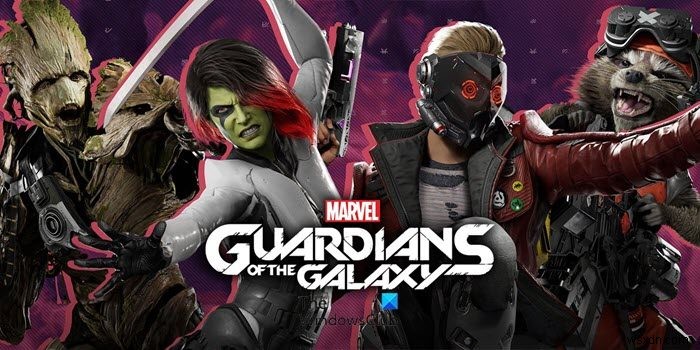
マーベルのガーディアンズオブギャラクシーが私のコンピューターでクラッシュし続けるのはなぜですか?
この問題を引き起こす理由はたくさんありますが、何よりもまず、ゲームをダウンロードする前であっても、システム要件を確認する必要があります。コンピュータが要件を満たしていない場合、それを再生することはできません。
要件にほとんど一致しないPCがいくつかあり、ゲームはそれらで動作しますが、いくつかの小さな調整を行う必要があります。そのため、ゲームがCPUとGPUに大量の負荷をかけず、クラッシュすることなくシステム上で実行されます。ただし、一部の互換性のあるシステムでさえ、古いグラフィック、破損したゲームファイルなど、さまざまな理由により、ガーディアンズオブギャラクシーを再生できません。
特に高性能システムを使用していない場合は、ゲームをプレイするのに役立ついくつかの回避策もあります。それらについても話し合います。
PCでMarvel'sGuardiansof the Galaxyを実行するためのシステム要件は何ですか?
コンピュータに互換性がない場合、ゲームをプレイできないことに注意する必要があります。したがって、特定のシステム要件を確認し、システムに互換性があることを確認してください。
最小システム要件:
- オペレーティングシステム :Windows1064ビットビルド1803以降
- プロセッサ :AMD Ryzen 5 1400 / Intel Core i5-4460
- RAM :8 GB
- グラフィック :Nvidia GeForce GTX 1060 / AMD Radeon RX 570
- DirectX :バージョン12
- ストレージ :150 GB
推奨されるシステム要件:
- オペレーティングシステム :Windows1064ビットビルド1803以降
- プロセッサ :AMD Ryzen 5 1600 / Intel Core i7-4790
- RAM :16 GB
- グラフィック :Nvidia GeForce GTX 1660 Super / AMD Radeon RX 590
- DirectX :バージョン12
- ストレージ :150 GB
WindowsPCでクラッシュするGalaxyのMarvelGuardiansを修正
Marvel’s Guardians of the Galaxyがシステムでクラッシュし続ける場合、最初に行う必要があるのは、更新を確認することです。場合によっては、問題がバグである可能性があり、更新はバグを根絶するための優れた方法です。したがって、問題が解決するかどうかを確認してください。更新しても問題が解決しない場合は、これらの解決策を確認して問題を解決してください。
- グラフィックドライバを更新する
- ゲームの整合性を確認する
- 最新のゲームパッチをインストールする
- オーバーレイを無効にする
- ウイルス対策ソフトウェアを一時的に無効にします
- 管理者としてゲームを実行する
- 不要なバックグラウンドタスクを閉じる
- CPUまたはGPUのオーバークロックを無効にする
- DirectXとVisualC++を更新する
- ゲームモードを有効または無効にする
最初の修正から始めます。
1]グラフィックドライバを更新します
グラフィックドライバの更新されたステータスを常に確認することから始めます。最近グラフィックドライバを更新した場合は、問題ありません。ただし、まだ更新していない場合は、グラフィックスドライバを更新してください。更新後、コンピュータを再起動して、問題が解決するかどうかを確認します。
2]ゲームの整合性を確認します
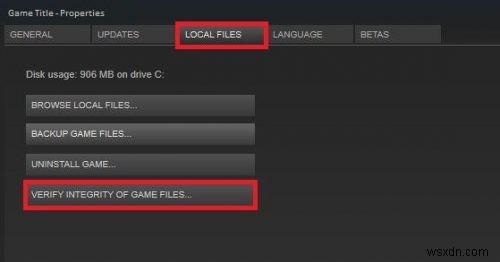
ファイルが破損しているためにゲームがクラッシュする可能性があるため、この問題を解決するには、ゲームの整合性を確認する必要があります。所定の手順に従って同じことを行います。
- スチームを起動します マーベルのギャラクシーガーディアンズに行きましょう ライブラリ 。
- ゲームを右クリックして、[プロパティ]をクリックします 。
- ゲームファイルの整合性を確認するを選択します ローカルファイルから タブ。
しばらく時間がかかる場合がありますが、破損したファイルが置き換えられます。
3]最新のゲームパッチをインストールします
特定のゲームパッチはクラッシュにつながります。開発者は頻繁に新しいパッチをリリースします。新しいパッチがある場合、Steamはそれらを自動的にインストールし、欠陥のあるパッチと交換します。一度それを行うと、問題は解決するはずです。
4]オーバーレイを無効にする
ゲームをより良く実行できるようにオーバーレイが作成されました。場合によっては、それは役に立ちますが、場合によっては、ゲームに干渉する可能性があります。オフにすると、このエラーを防ぐことができます。同じことを行うための手順に固執します。
- ライブラリに移動します 蒸気の中で。
- Marvel’s Guardians of the Galaxyを右クリックします 、[プロパティ]に移動します 。
- ゲーム内でSteamオーバーレイを有効にするのチェックを外します 。
オーバーレイを実行しているアプリケーションがある場合は、それらのアプリケーションもオフにする必要があります。それで、それをして、問題が解決されるかどうかを確認してください。そうでない場合は、次の手順に進みます。
5]アンチウイルスを一時的に無効にする
クラッシュの原因となる一般的な要因はアンチウイルスです。ウイルスとして検証されたゲームファイルは、サードパーティのアンチウイルスがシステムでの実行を禁止する可能性があります。ホワイトリストにSteamクライアントを追加するか、アンチウイルスを完全に無効にすることができます。
Windows Defenderを構成している場合は、Steamにも許可する必要があります。このように、あなたのゲームやSteamゲームはウイルスやマルウェアとは見なされません。これを行った後、ゲームを再起動して、それがまだ発生しているかどうかを確認します。
6]管理者としてゲームを実行する
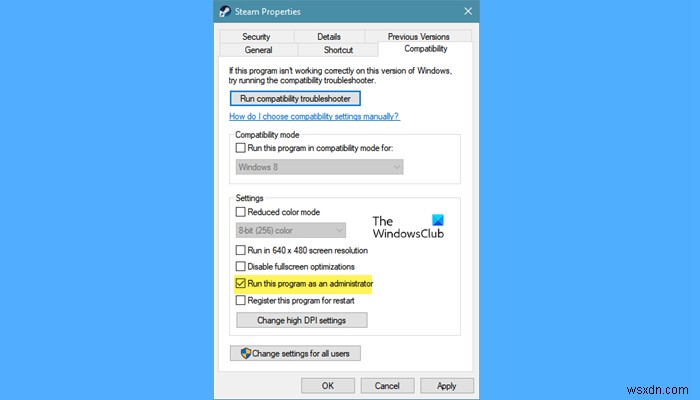
管理者としてゲームを実行することもできます。そのためには、 Marvel’s Guardians of the Galaxyを右クリックします。 ショートカットしてから[プロパティ]に移動します。
[互換性]タブで、[このプログラムを管理者として実行する]にチェックマークを付けます。 次に、[適用]>[OK]をクリックします。 Steamクライアントでも同じことをしてください。そうすれば、問題は確実に解消されます。
読む :パフォーマンスを向上させるためのWindowsでのプロセッサスケジューリング
7]不要なバックグラウンドタスクを閉じる
ゲームモードに入る前に、バックグラウンドタスクを閉じてください。ほとんどの場合、それらはゲームの機能の間にあります。そのための手順は次のとおりです。
1。 Ctrl + Shift+ESCをクリックしてタスクマネージャーを開きます。
2。 [プロセス]タブで、ゲームの機能に影響を与える可能性のあるリソースを終了します。
コンピュータにファンがある場合は、コンピュータの換気も確認する必要があります。過熱を引き起こし、最終的にゲームをクラッシュさせる可能性があるため、空気の通路を塞がないようにする必要があります。
アプリを再起動して、同じ問題が発生するかどうかを確認します。そして、あなたがそうであれば、次のステップは確かにこの問題を解決するのに役立ちます。
8]CPUまたはGPUのオーバークロックを無効にする
何度も有効にしたCPUまたはGPUのオーバークロックがゲームの機能に影響を与え、クラッシュを引き起こしました。頻度をデフォルトに設定すると、問題の解決に役立ちます。また、ボトルネックや互換性に影響を与えることはありません。これは確かに問題を解決するのに役立ちます。
読む :ゲーム用にWindowsPCを最適化します。ゲームのパフォーマンスを向上させる
9]DirectXとVisualC++の更新
古いバージョンのDirectXまたはVisualC++を実行している場合、ゲームがクラッシュする可能性があります。 DirectXはmicrosoft.comから更新でき、VisualC++はdocs.microsoft.comから再配布できます。それらを更新した後、ゲームを再度開き、問題が続くかどうかを確認します。うまくいけば、問題は解決しません。
10]ゲームモードを有効または無効にする
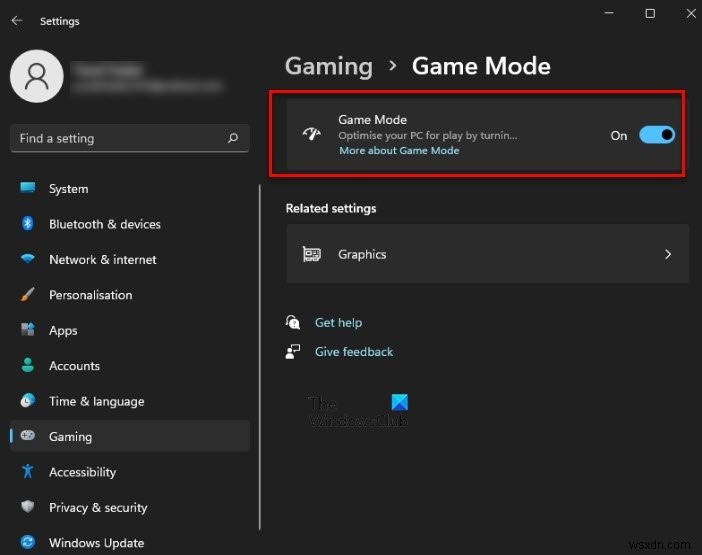
これは少し奇妙に聞こえるかもしれませんが、一部のコンピューターではゲームモードが機能する場合と、機能しない場合があります。では、違いを理解しましょう。
ゲームモードは、ゲーマーにとってより適切に機能するようにコンピューターを最適化するように設計されています。したがって、適切な構成のシステムがある場合、このモードはシステムを最適化し、フレームのドロップや遅延などは表示されません。ただし、コンピューターがゲームを実行するための最小要件を満たしている場合は、この機能が原因で発生する可能性があります。あなたのためのトラブルとあなたがゲームをプレイすることを禁じることができます。その場合は、ゲームモードを無効にすることをお勧めします。したがって、この記事の前半で説明したシステム要件を確認してから、決定する必要があります。ゲームモードを有効または無効にする必要があります。
以上です!
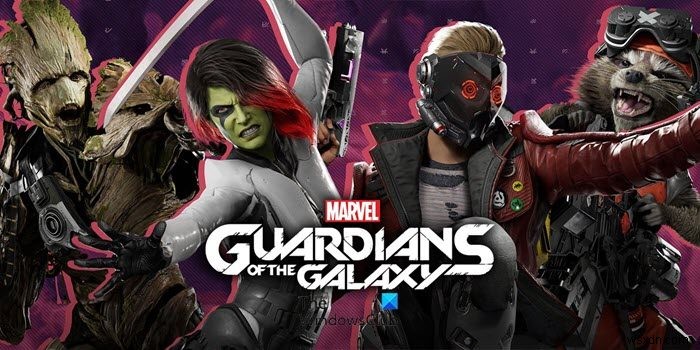
-
Pathfinder Wrath oftheRighteousがPCでクラッシュし続ける
一部のWindowsユーザーは、ゲームがコンピューターで起動しないため、Pathfinder:Wrath oftheRighteousをプレイできません。したがって、パスファインダー:正義の怒りがクラッシュし続ける場合 お使いのコンピュータでも、ここに記載されている解決策に従って問題を解決してください。 Pathfinder:Wrath of the Righteousがコンピューターでクラッシュし続けるのはなぜですか? 問題を解決することができた多くの熱心なゲーマーによると、ゲームはバグのためにクラッシュし続けます。言うまでもなく、Pathfinder開発者はこの問題を認識しており
-
WarframeがWindowsPCでフリーズまたはクラッシュし続ける
Warframeを再生する 途中で立ち往生したり、フリーズし始めたりすると、楽しみが失われます。ゲームをプレイしている人々からのいくつかの不満があります、彼らによると、戦争は応答できないか、起動時に立ち往生することができません。そのため、Windows 11/10でWarframeがフリーズし続ける場合は、これらのソリューションを使用して問題を解決してください。 ゲームがフリーズするだけでなく、コンピュータ全体が応答しなくなることもあります。ゲームがフリーズするのにサウンドがまだ再生されていることもわかっているため、ゲーマーが遭遇する奇妙な体験です。したがって、ここで説明するソリューシ
